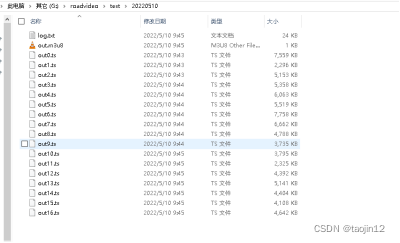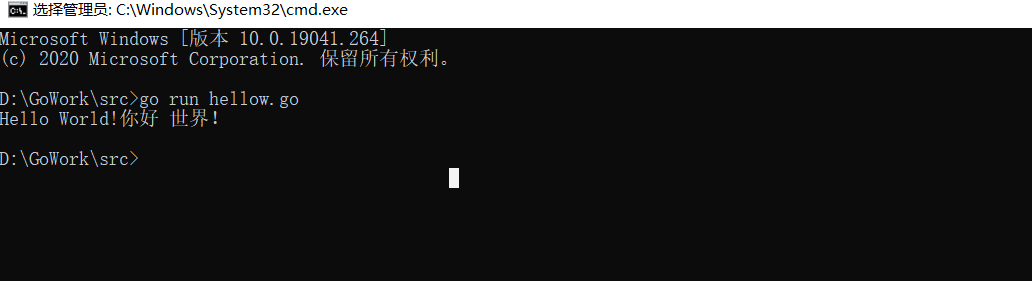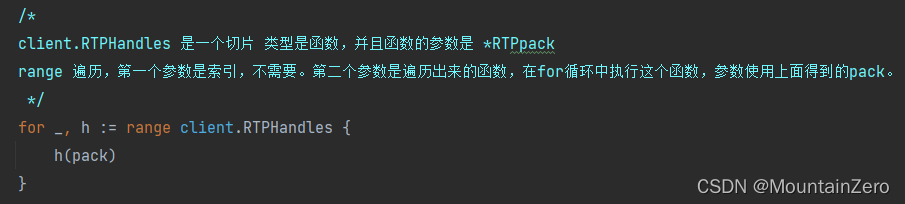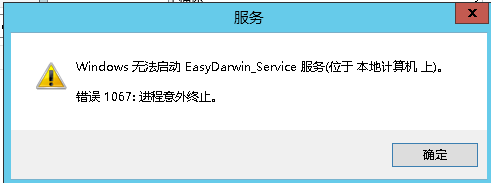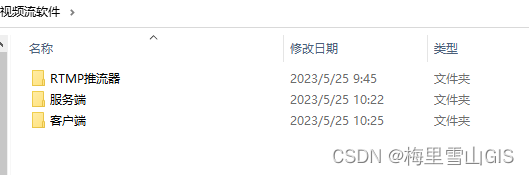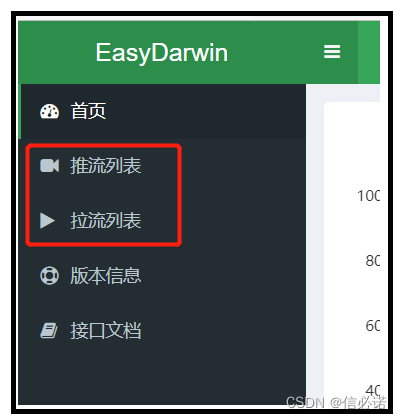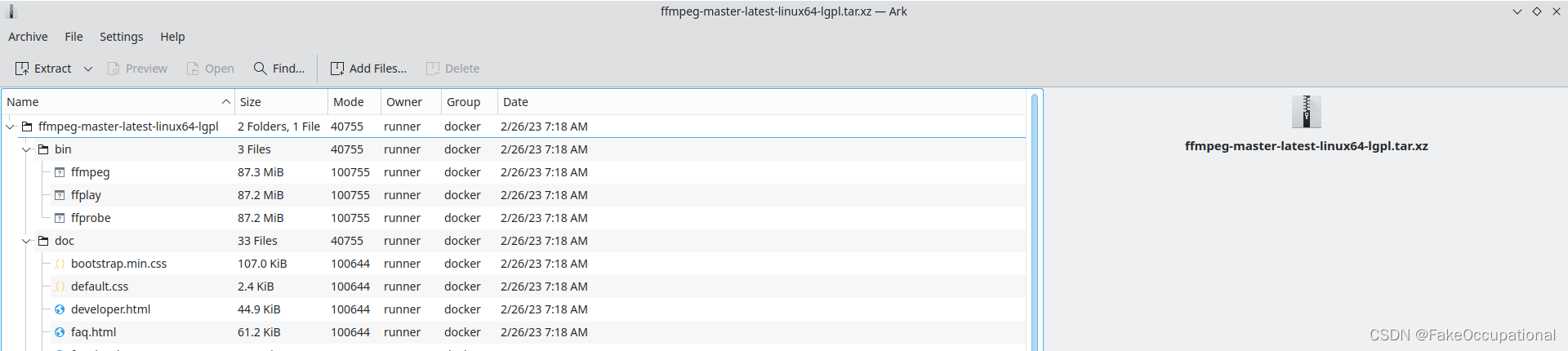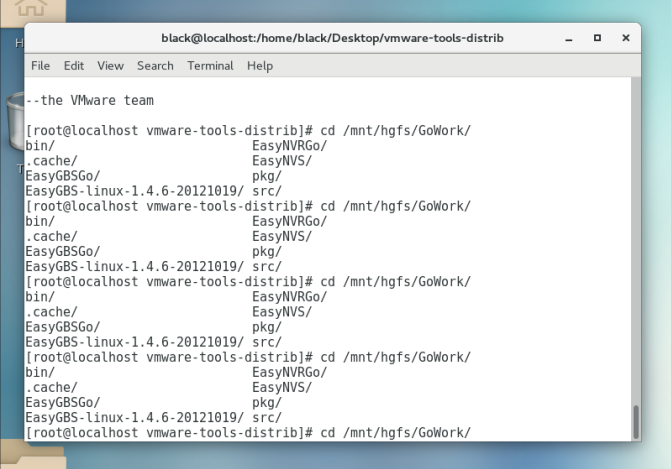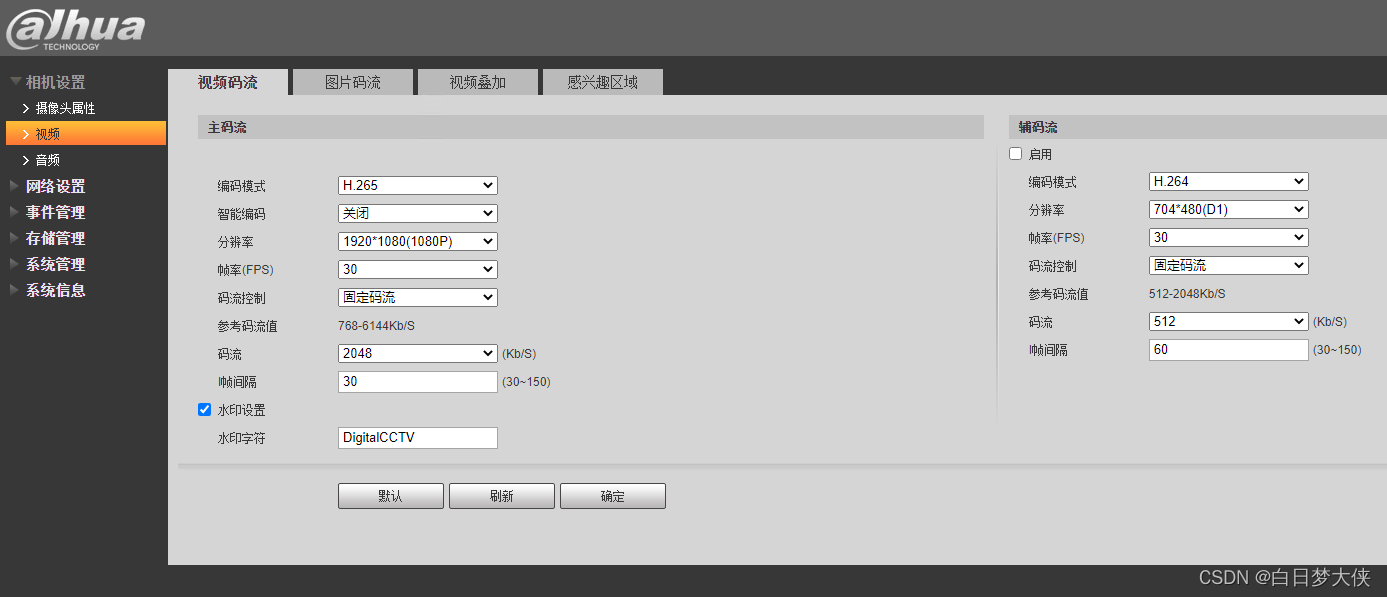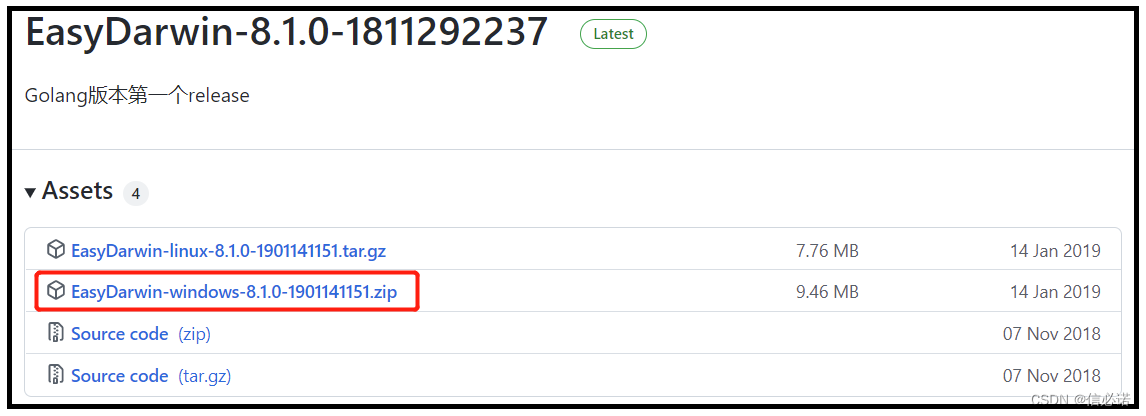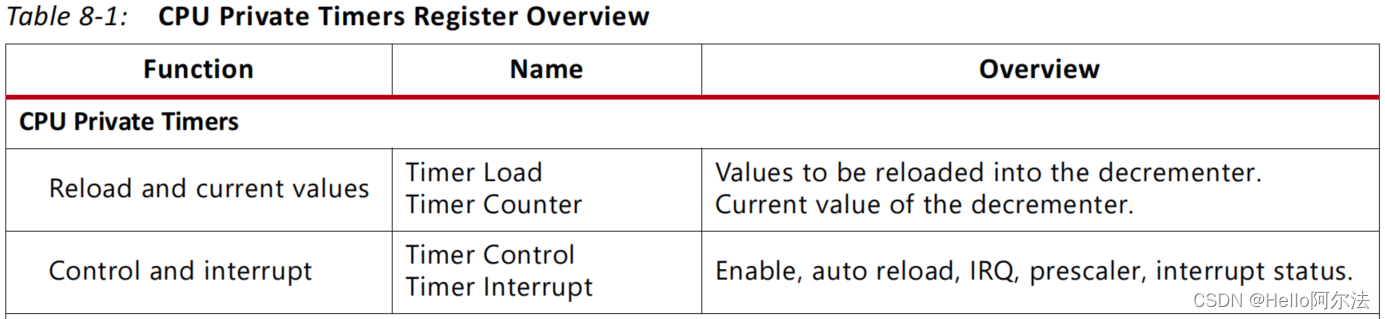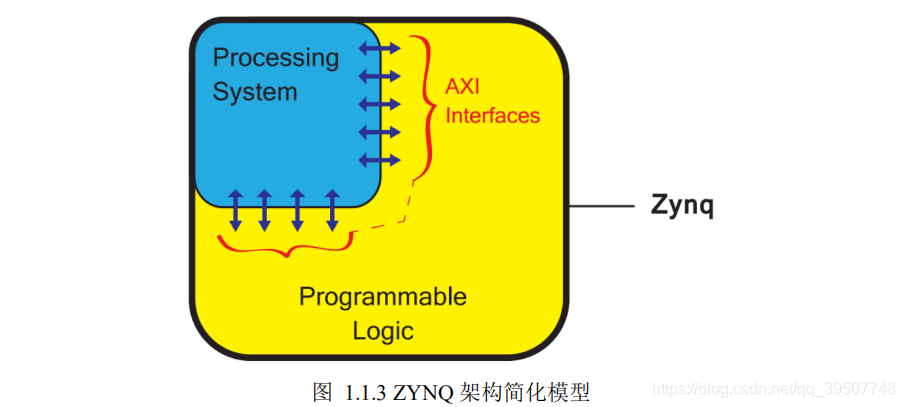目录
- 安装
- 系统环境
- 安装依赖环境
- 安装依赖包
- 下载安装包
- 服务端安装
- 解压并安装:
- 在当前目录下继续执行:
- 安装完成之后,可以使用以下来看guacd是否安装成功:
- 客户端安装
- 安装
- 安装git
- 安装maven
- 下载客户端并解压
- 创建/etc/guacamole/文件目录:
- 创建guacamole.properties文件:
- guacamole.properties文本内容:
- 在/etc/guacamole/目录下创建user-mapping.xml文件:
- user-mapping.xml文本内容:
- 验证是否成功
- 开tomcat、开guacd
- 浏览器页面
安装
参考链接:
⭐https://blog.csdn.net/Yg854879464/article/details/82151314? (有jdk、tomcat配置教程)
⭐https://blog.csdn.net/asd372506589/article/details/106399868?
⭐https://blog.csdn.net/cuiran/article/details/106609133?
在正式开始之前需要完成jdk、tomcat和配置哦,详情请看上面的链接哈~
系统环境
CentOS7 + tomcat + jdk + guacamole
安装依赖环境
rpm --import http://li.nux.ro/download/nux/RPM-GPG-KEY-nux.royum -y install http://li.nux.ro/download/nux/dextop/el7/x86_64/nux-dextop-release-0-1.el7.nux.noarch.rpm
安装依赖包
yum -y install cairo-devel libjpeg-devel libpng-devel uuid-devel yum -y install ffmpeg-devel freerdp-devel pango-devel libssh2-devel yum -y install libtelnet-devel libvncserver-devel pulseaudio-libs-devel yum -y install openssl-devel libvorbis-devel libwebp-develyum -y install freerdp-plugins
下载安装包
⭐友情提示:最好安装最新版本哦!下面这个链接可以看到最新版本是哪一个~
https://guacamole.apache.org/releases/
此教程以1.4版本为例:
https://guacamole.apache.org/releases/1.4.0/
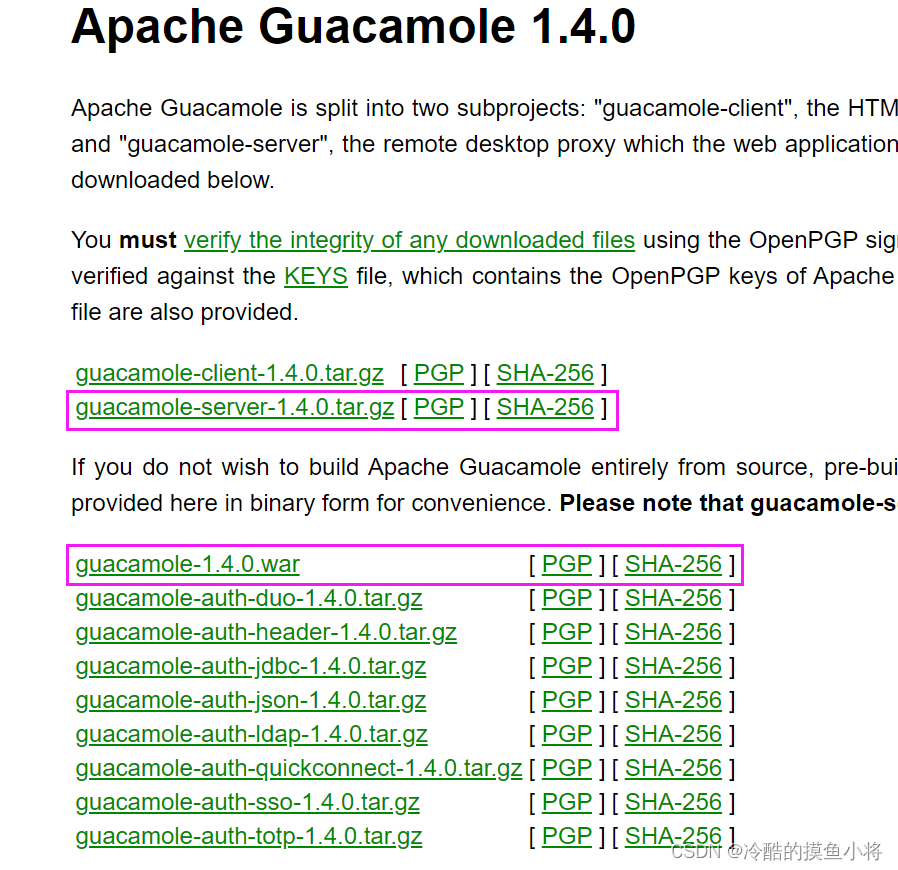
服务端安装
解压下载的guacamole-server-1.4.0.tar.gz放在任意目录都可以。我放在了opt目录下
解压并安装:
tar -xzvf guacamole-server-1.4.0.tar.gzcd /guacamole-server-1.4.0/./configure --with-init-dir=/etc/init.d
在当前目录下继续执行:
make
make install
ldconfig
安装完成之后,可以使用以下来看guacd是否安装成功:
service guacd start
service guacd stop
service guacd restart
//success
以上:服务端安装好了
客户端安装
如果使用官方提供的客户端:直接将下载的guacamole-1.4.0.war,放入webapp目录下就行了。(然后跳转到创建/etc/guacamole/文件目录 这一步。)
如果要自己生成 .war文件的话, 接着往下看吧~
安装
安装git
yum install git
安装maven
下载并解压到 /home 目录里:
wget https://dlcdn.apache.org/maven/maven-3/3.8.5/binaries/apache-maven-3.8.5-bin.tar.gz
tar -zxvf apache-maven-3.8.5-bin.tar.gz -C /home
设置maven环境变量:
vim /etc/profile /*将下面这两行直接添加到最后*/
MAVEN_HOME=/home/apache-maven-3.8.5
export PATH=$PATH:$MAVEN_HOME/bin
修改完成后刷新:
source /etc/profile
检查maven是否配好:
mvn -version
下载客户端并解压
在这里:https://guacamole.apache.org/releases/1.4.0/
下载client端~
下载后上传到 root 目录下,解压到 /root 目录:
tar -zxvf guacamole-client-1.4.0.tar.gz
找到客户端解压目录 /home/guacamole-client-1.4.0,安装maven依赖:
mvn package -Drat.skip=true
//这一步执行完可能会报错,报错了再重新来一遍就行了
此时 .war文件生成在当前目录下 guacamole/target/ 中
将.war移动到 tomcat webapps目录下:
cp /root/guacamole-client-1.4.0/guacamole/target/guacamole-1.4.0.war /home/apache-tomcat-8.5.78/webapps/guacamole.war
创建/etc/guacamole/文件目录:
mkdir /etc/guacamole/
创建guacamole.properties文件:
cd /etc/guacamole/vi guacamole.properties
guacamole.properties文本内容:
basic-user-mapping: /etc/guacamole/user-mapping.xml
在/etc/guacamole/目录下创建user-mapping.xml文件:
vi user-mapping.xml
user-mapping.xml文本内容:
<user-mapping><authorize password="123456" username="admin"><connection name="rdp-windows-zongmin"><protocol>rdp</protocol><param name="hostname">119.XXXX.121.XXXX</param><param name="port">3389</param><param name="username">XXXX</param><param name="password">XXXXXX</param></connection><connection name="rdp-192.XXXX.41.XXXX"><protocol>rdp</protocol><param name="hostname">192.XXXX.41.XXXX</param><param name="port">3389</param><param name="username">XXXXX</param><param name="password">XXXXX</param></connection><connection name="ssh-192.XXXX.41.XXXX"><protocol>ssh</protocol><param name="hostname">192.XXXX.41.XXXX</param><param name="port">22</param><param name="username">XXXXX</param><param name="password">XXXXX</param><param name="enable-sftp">true</param><param name="sftp-hostname">192.XXXX.41.XXXX</param><param name="sftp-root-directory">/data/sftp</param><param name="sftp-username">XXXXX</param><param name="sftp-password">XXXXX</param></connection><connection name="ssh-192.XXXX.41.XXXX"><protocol>ssh</protocol><param name="hostname">192.XXXX.41.XXXX</param><param name="port">22</param><param name="username">XXXXX</param><param name="password">XXXXX</param><param name="enable-sftp">true</param><param name="sftp-hostname">192.XXXX.41.XXXX</param><param name="sftp-root-directory">/data/sftp</param><param name="sftp-username">XXXXX</param><param name="sftp-password">XXXXX</param></connection></authorize>
</user-mapping>验证是否成功
开tomcat、开guacd
systemctl tomcat start
service guacd restart
浏览器页面
输入: http://虚拟机的ip地址:8080/guacamole/#/e
用户名:admin
密码:123456